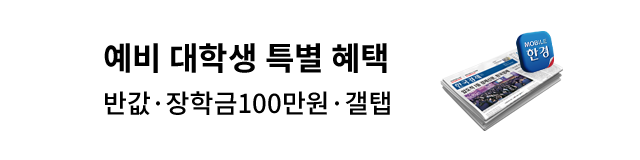프로그램을 사용하다 보면 늘 일정한 시간에 사용하게 되는 것들이 있다.
이때 윈도98의 예약기능을 활용하면 프로그램을 쓸 때마다 실행시키지 않아도 윈도가 자동으로 프로그램을 실행시켜준다.
매일 아침 9시면 원하는 신문의 인터넷사이트가 열리도록 하거나 매주 금요일 오후5시 퇴근 전에는 다음주 일정표가 띄워져 자동으로 스케줄을 확인할 수 있도록 하는 것이 "예약기능"의 대표적 활용사례이다.
일정한 시간이나 날짜를 정해두고 꼭 사용해야 하는 프로그램이 있을 때 효과적으로 사용할 수 있어 편리하다.
예약기능을 이용해 매일 아침 9시 출근과 동시에 인터넷으로 한국경제신문을 볼 수 있도록 해보자.
첫째,작업표시줄에서 "시작->프로그램->보조프로그램->시스템 도구->예약된 작업"을 선택한다.
둘째,작업창이 열리면 "작업추가"를 마우스로 더블클릭한다.
셋째,"예약 작업 마법사" 화면이 나타나면 "다음"을 클릭한다.
넷째,프로그램 목록에서 예약 실행할 프로그램을 선택한다.
만약 목록에 없는 프로그램이라면 "찾아보기"버튼을 눌러 직접 프로그램을 선택한다.
다섯째,앞에서 선택한 프로그램으로 하게 될 작업 이름을 저장한다.
프로그램 이름을 그대로 사용해도 무방하다.
다음 실행방법에서 주기와 시간 등을 설정하고 "다음"버튼을 클릭한다.
여섯째,예약 작업을 수행할 날짜와 시간을 선택한다.
매일 오전 9시에 신문을 보기 위해서는 시작 시간을 오전 9시로,작업 실행시기를 매일로 설정한다.
일곱째,프로그램 예약작업이 완료됐다는 메시지가 뜨면 "마침"을 누른다.
브라우저의 도구->인터넷 옵션 메뉴에서 시작페이지를 www.hankyung.com으로 설정해 놓으면 매일 아침 9시에 한국경제신문을 볼 수 있다.
이번에는 예약한 작업을 변경해보자.첫째,예약된 작업을 실행시킨 후 예약 작업 목록에서 변경할 항목을 마우스로 더블클릭한다.
둘째,예약 작업 정보 창이 열리면 "예약"메뉴를 선택해 작업예약 시간을 변경한다.
"고급"버튼을 누르면 끝낼 날짜나 반복 주기를 지정할 수 있다.
셋째,"설정"메뉴에서는 일정한 시간이 지나면 예약 작업을 완료하도록 할 수 있다.
또 컴퓨터가 지정한 시간 동안 사용중이 아니면 예약 시간이 아니더라도 자동으로 프로그램이 실행되도록 설정할 수 있다.
< 영진닷컴 제공 >
- 글자크기
-
- 1단계
- 2단계
- 3단계
- 4단계
- 5단계
- 글자행간
-
- 1단계
- 2단계
- 3단계
공유하기
로그인이 필요한 서비스 입니다.
로그인 하시겠습니까?
스크랩한 기사를 삭제 하시겠습니까?